![Comment créer / créer une affiche de printemps dans Google Docs [Template + Example] 2023](https://exemples-de-cv.stagepfe.com/wp-content/uploads/2023/04/Comment-creer-creer-une-affiche-de-printemps-dans-Google-840x560.png)
Printemps est une belle saison pleine de couleurs vibrantes et de nouveaux départs, ce qui en fait l’inspiration parfaite pour créer un superbe affiche dans Google Documents. Vous pouvez créer une affiche printanière spéciale et personnalisée pour commémorer la saison en ajoutant du contenu et des motifs importants.
[bb_toc content=”][/bb_toc]
Créer une affiche de printemps dans Google Docs – Instructions pas à pas
Concevoir une affiche printanière en Google Docs est un excellent moyen de créer un visuel accrocheur pour célébrer la saison. Avec une variété de conception outils disponibles et un modèle d’affiche de printemps efficace, il est facile de créer une affiche unique et d’aspect professionnel, parfaite pour le printemps.
Étape 1 : Choisissez le modèle d’affiche de printemps
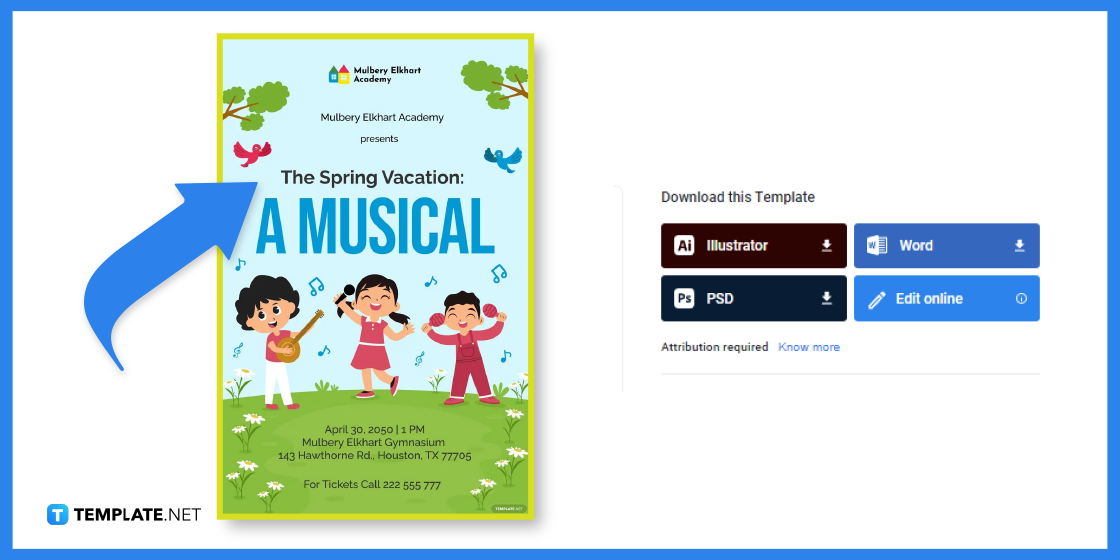
Allez sur Template.net pour sa collection de modèles liés au printemps. Ensuite, choisissez le affiche de printemps modèle à utiliser pour une création rapide et facile processus.
Étape 2 : Sélectionnez le format de fichier
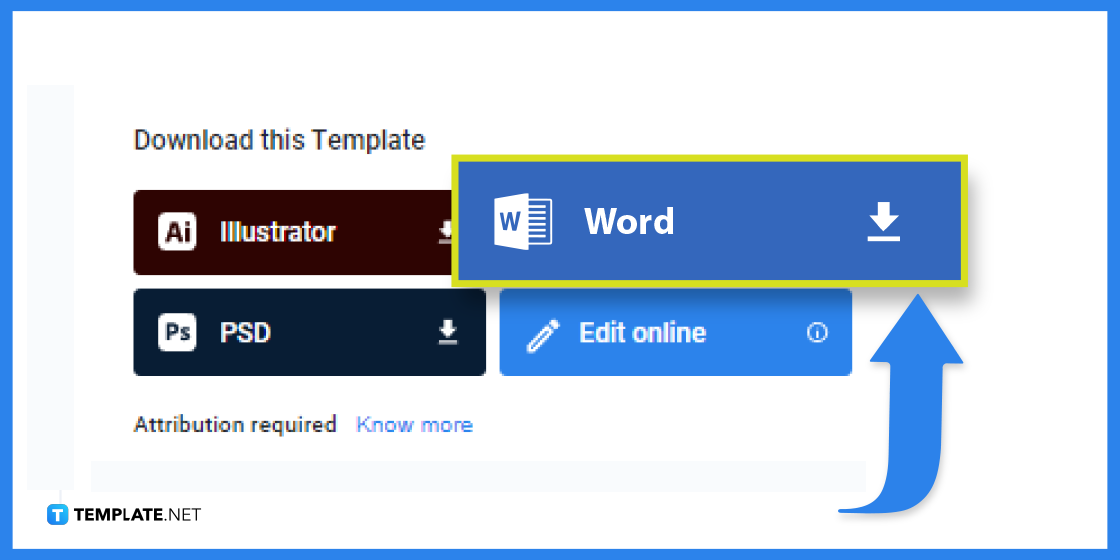
Comme le modèle d’affiche de printemps choisi ne fournit pas le format de fichier Google Docs, téléchargez-le plutôt au format Word. De cette façon, vous pouvez toujours ouvrir le fichier dans Google Docs.
Étape 3 : Téléchargez dans Google Drive
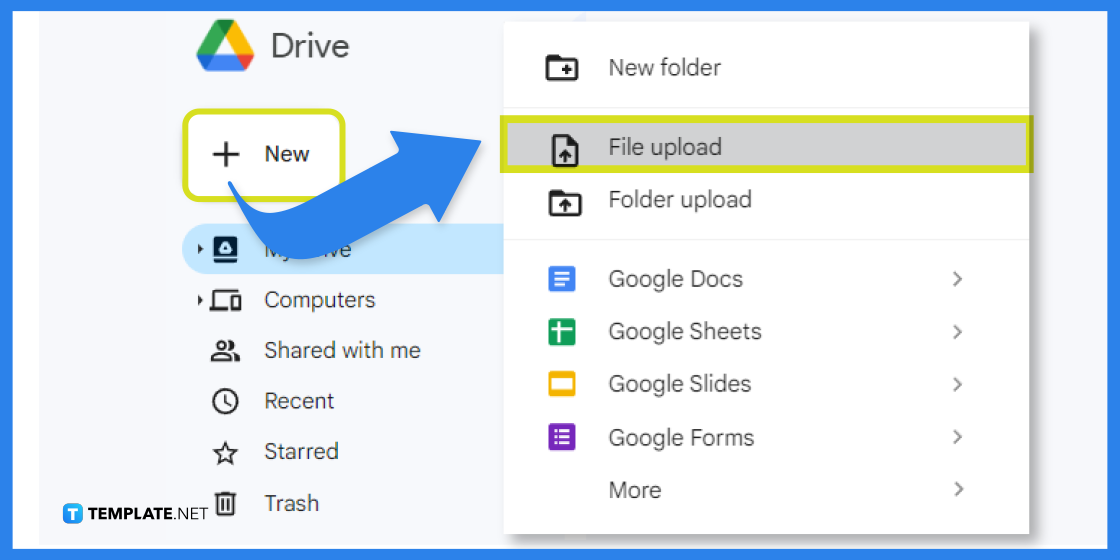
Après avoir téléchargé le modèle au format Word, ouvrez votre compte Google Drive. Cliquez simplement sur le bouton Nouveau et sélectionnez l’option Téléchargement de fichier.
Étape 4 : Ouvrez le fichier téléchargé
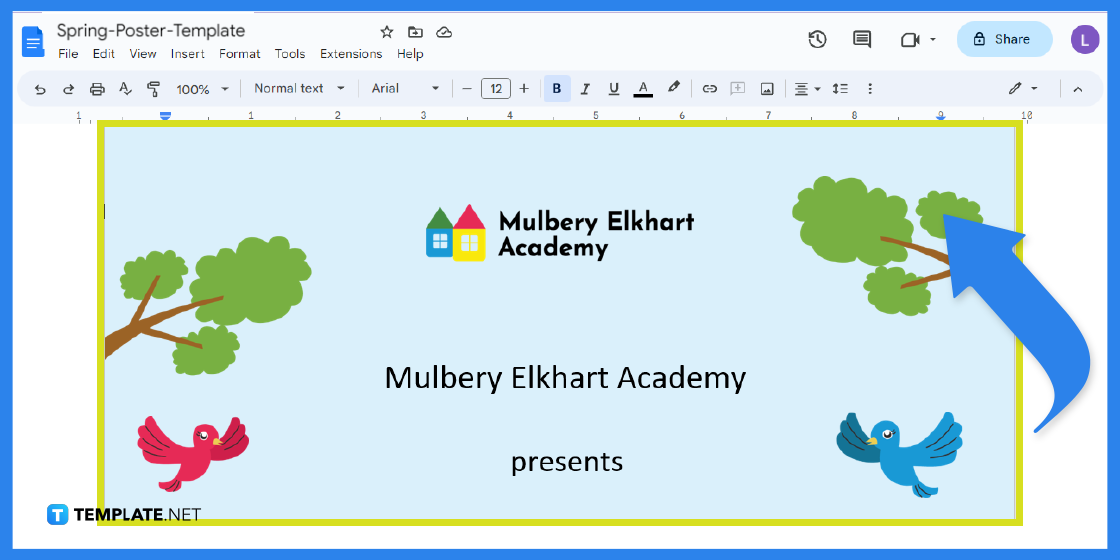
Cliquez sur le fichier téléchargé pour ouvrir le modèle d’affiche du printemps dans Google Docs. Vous pouvez ensuite commencer à peaufiner et personnaliser le modèle à votre guise.
Étape 5 : Insérez votre logo
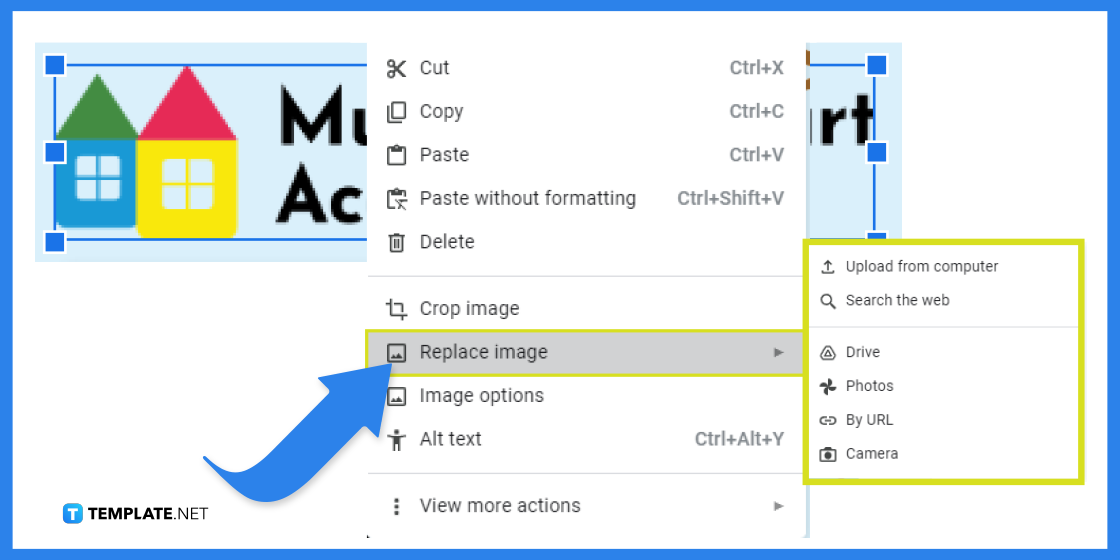
Commencez par accéder à la partie d’en-tête et remplacez le logo actuel par le vôtre, au cas où vous en auriez un à votre disposition. Cela vous aidera à personnaliser votre design et à lui donner une touche distinctive.
Étape 6 : Ajouter le titre
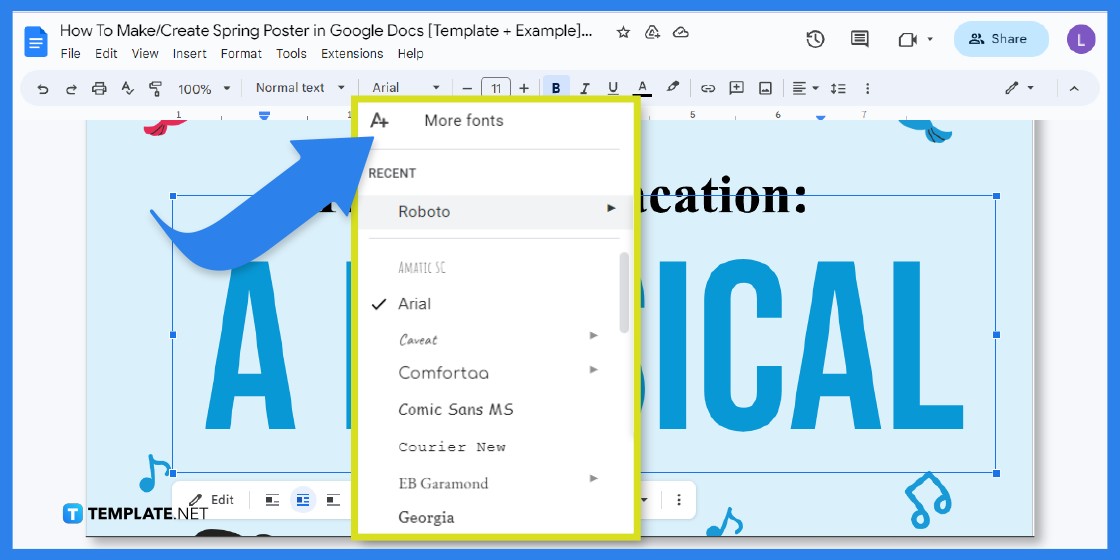
Pour personnaliser votre modèle d’affiche de printemps, insérez le titre souhaité et modifiez les options de police, de taille et de couleur en fonction de votre style. Cela vous aidera à vous assurer que la conception de votre affiche est unique et accrocheuse sans négliger votre objectif.
Étape 7 : Inclure des images graphiques
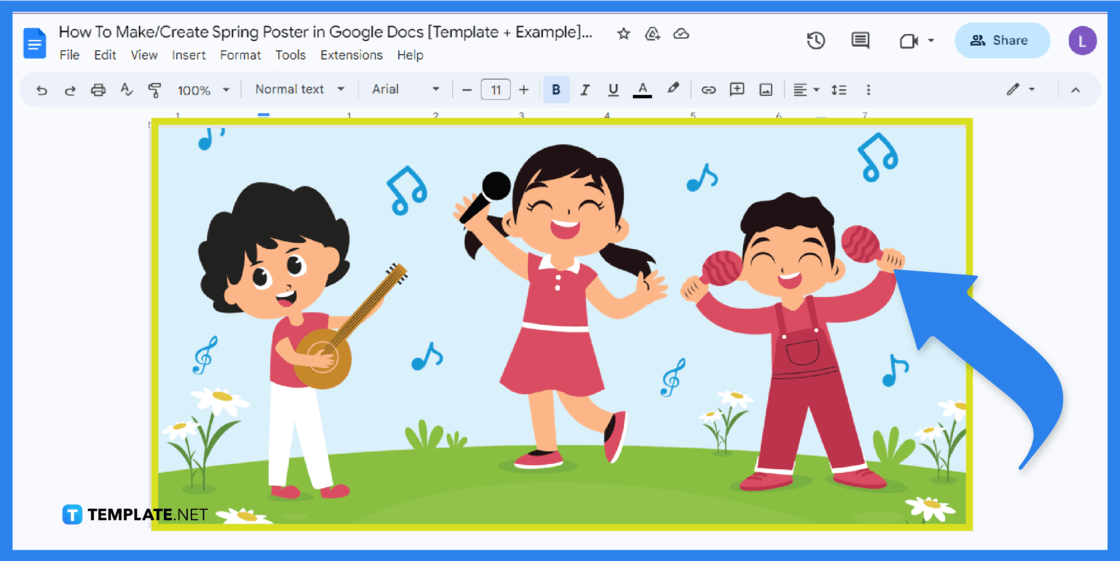
Décidez si vous souhaitez modifier ou conserver les images graphiques existantes sur le modèle d’affiche de printemps. Vous devez baser les graphiques sur le thème, le but et le contenu de l’affiche du printemps.
Étape 8 : Tapez les détails de l’affiche
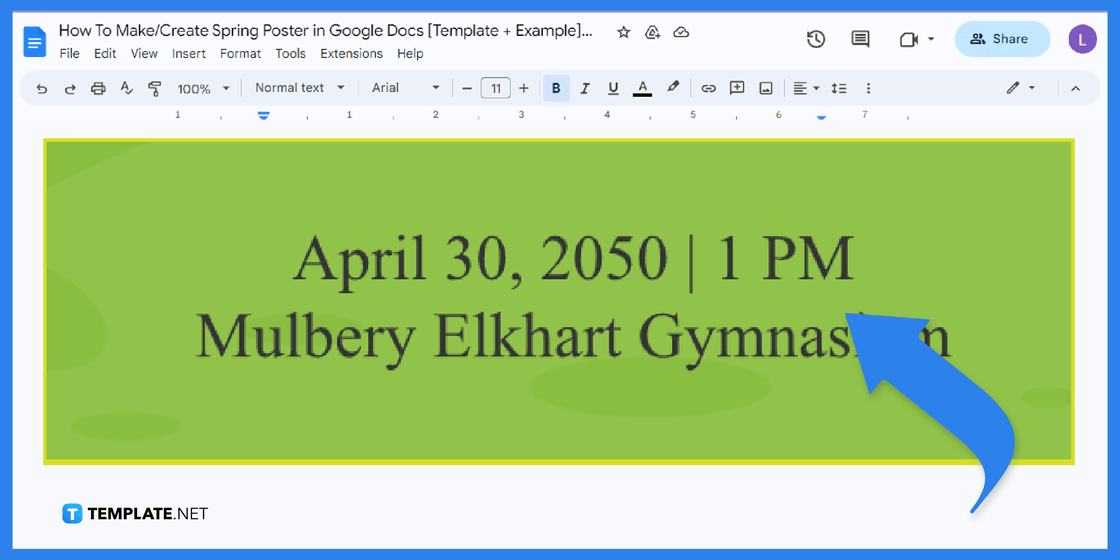
Vous devez fournir à l’affiche du printemps des informations pertinentes à cette étape, y compris la date, l’heure et le lieu de l’événement. De cette manière, vous pouvez transmettre les informations nécessaires à votre public cible.
Étape 9 : Fournissez vos coordonnées
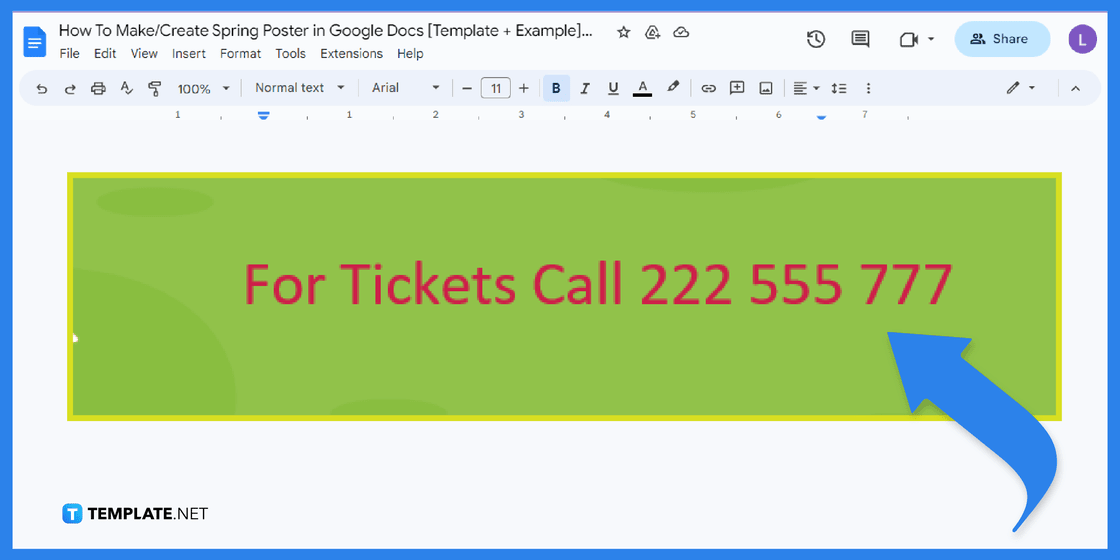
Envisagez d’inclure une section pour les numéros de téléphone, les adresses e-mail ou les liens vers les réseaux sociaux sur votre affiche de printemps afin de donner aux invités la possibilité de vous contacter en cas de questions ou de préoccupations. Cela garantira que le processus de communication se déroule de manière fluide et efficace.
Étape 10 : Téléchargez ou partagez l’affiche du printemps modifiée
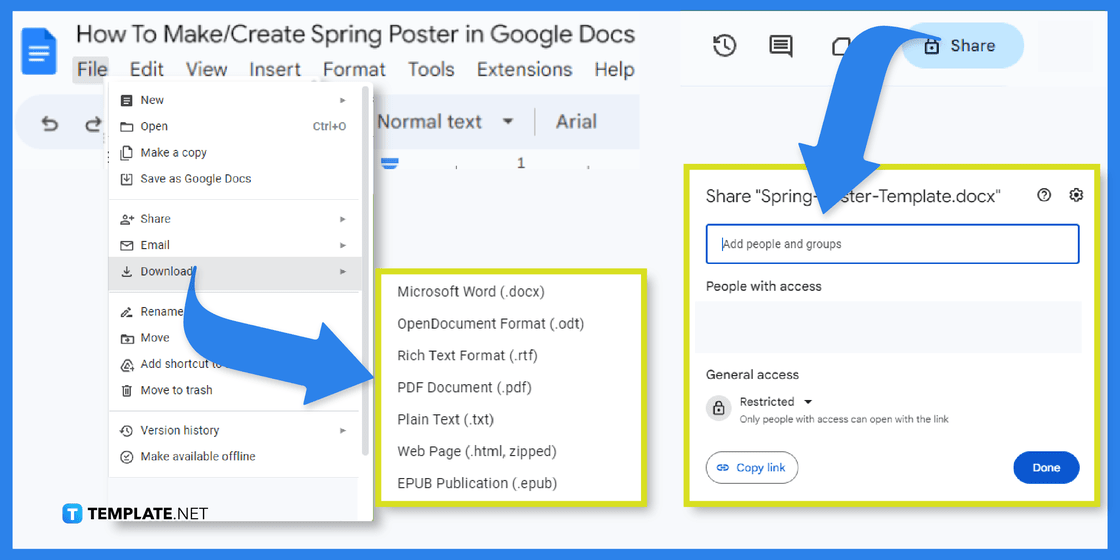
Pour télécharger ou partager votre affiche Spring modifiée dans Google Docs, allez dans le menu « Fichier » et sélectionnez « Télécharger » ou « Partager » pour accéder aux options disponibles. À partir de là, vous pouvez choisir votre format de fichier préféré et votre méthode de partage, comme le courrier électronique ou les médias sociaux.
FAQ
Puis-je utiliser mes propres images et graphiques dans le modèle d’affiche de printemps ?
Oui, vous pouvez ajouter vos propres images et graphiques lors de la personnalisation du modèle.
Que faire si je ne suis pas satisfait du design de l’affiche de printemps que j’ai créé ?
Vous pouvez toujours essayer un modèle différent ou personnaliser à nouveau celui que vous avez en fonction de vos goûts.
Puis-je partager mon affiche du printemps sur les réseaux sociaux ?
Oui, une fois que vous avez personnalisé le modèle, vous pouvez enregistrer le design en tant qu’image et le partager sur vos comptes de réseaux sociaux.
Quels sont les avantages d’utiliser un modèle d’affiche de printemps de Template.net ?
Un modèle d’affiche de printemps de Template.net peut vous faire gagner du temps et des efforts car il fournit une mise en page prédéfinie que vous pouvez personnaliser en fonction de vos besoins.
Puis-je créer une affiche de printemps à partir de rien dans Google Docs ?
Oui, vous pouvez créer un design à partir de zéro dans Google Docs, mais cela peut prendre plus de temps et d’efforts.
Puis-je partager la conception de mon affiche de printemps avec d’autres personnes dans Google Docs ?
Vous pouvez certainement partager votre conception avec d’autres personnes en leur donnant accès au fichier Google Docs.
Comment puis-je m’assurer que la conception de mon affiche de printemps est visuellement attrayante dans Google Docs ?
Utilisez des images de haute qualité, des polices lisibles et un jeu de couleurs cohérent pour créer un design cohérent.
Puis-je imprimer l’affiche du printemps directement depuis Google Docs ?
Vous pouvez certainement imprimer votre conception directement à partir de Google Docs ou la télécharger dans différents formats de fichiers pour l’impression.
Puis-je collaborer avec d’autres personnes sur une affiche de printemps dans Google Docs ?
Oui, vous pouvez collaborer avec d’autres personnes en leur donnant accès au fichier Google Docs et en leur permettant de modifier ou de commenter la conception.
Existe-t-il une limite de taille pour l’affiche de printemps que je peux créer dans Google Docs ?
Bien qu’il n’y ait aucune restriction de taille pour la création d’affiches de printemps dans Google Docs, les conceptions plus grandes peuvent prendre plus de temps à charger ou à enregistrer.

![Comment créer / créer une affiche de printemps dans Google Docs [Template + Example] 2023](https://exemples-de-cv.stagepfe.com/wp-content/uploads/2023/04/Comment-creer-creer-une-affiche-de-printemps-dans-Google-1120x480.png)